Kuidas keelata (või tühistada) Outlookis automaatne funktsioon
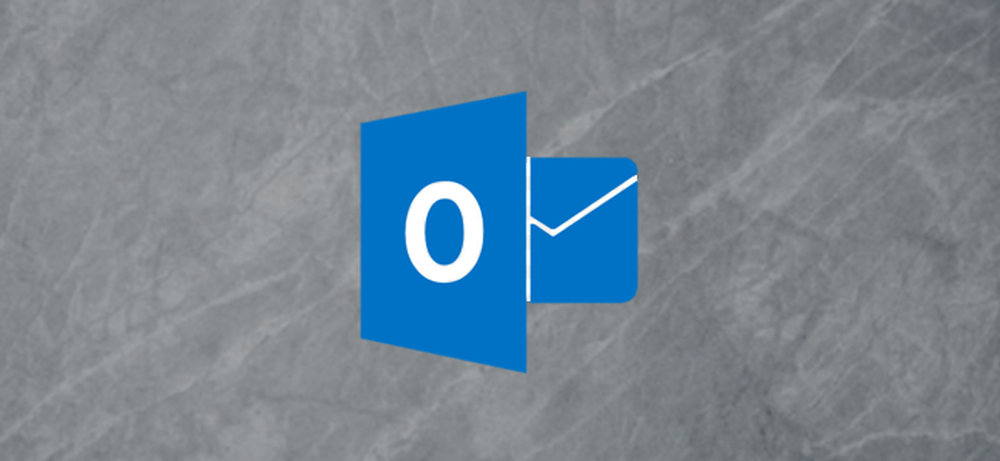
Outlooki automaatne täitmine täidab automaatselt teie nimed ja e-posti aadressid, kui sisestate need väljale To või Cc. Lähtudes sisestatavatest tähemärkidest kuvab Outlook nimekirja võimalikest valikutest, mis vastavad teie sisestatud andmetele.
Seejärel võite loendist klõpsata soovitud e-posti aadressilt või vajutada sisestusklahvi sisestamiseks nimekirja.
Funktsioon Auto-Complete võimaldab teil aega säästa, kui koostate palju e-kirju ja teil on aadressiraamatus palju kontakte. Siiski peate funktsiooni kasutamisel olema ettevaatlik, nii et te ei vali kogemata vale e-posti aadressi ja saadaks e-kirja vale inimesele. Kui te ei soovi seda funktsiooni kasutada, saate selle hõlpsasti keelata, tühistada kõik soovitused või eemaldada üksikud soovitused.
Keela automaatne lõpetamine täielikult
Auto-Complete funktsiooni keelamiseks avage Outlook ja lülitage menüüsse File.
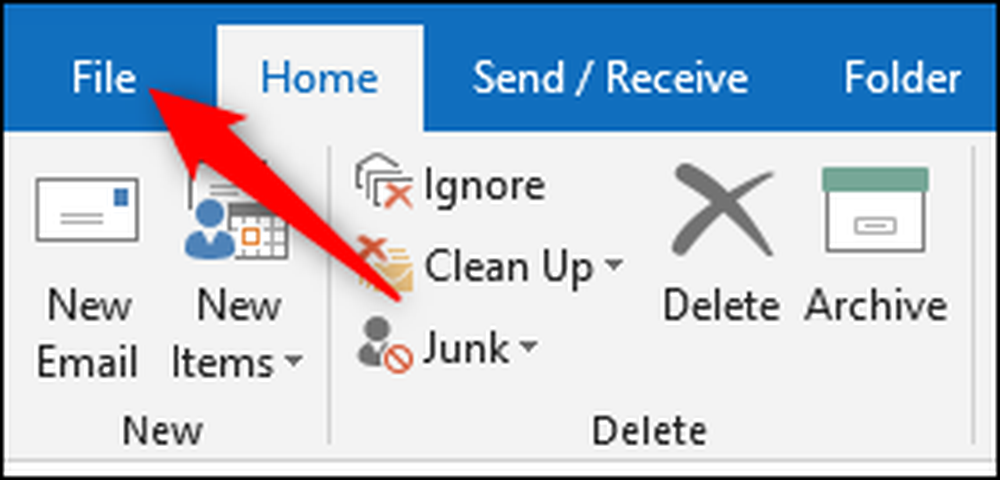
Klõpsake külgribal käsku "Valikud".
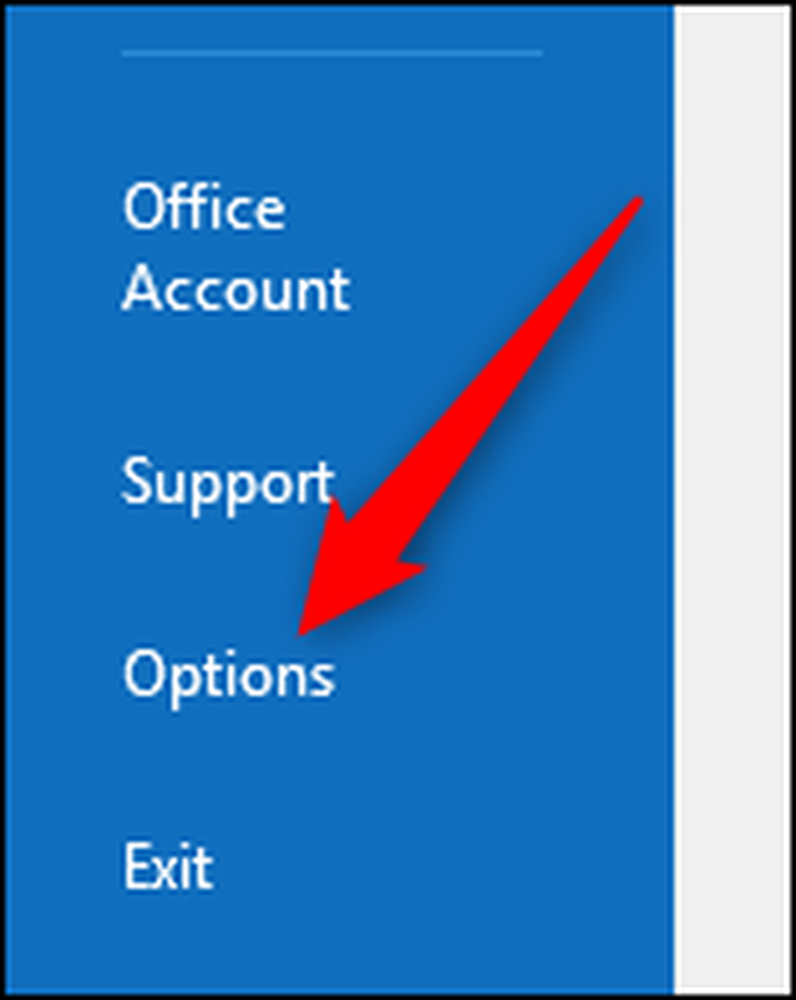
Klõpsake Outlooki suvandite aknas vasakul asuvat kategooriat "Mail". Liikuge paremal pool alla jaotise „Saada sõnumid“.
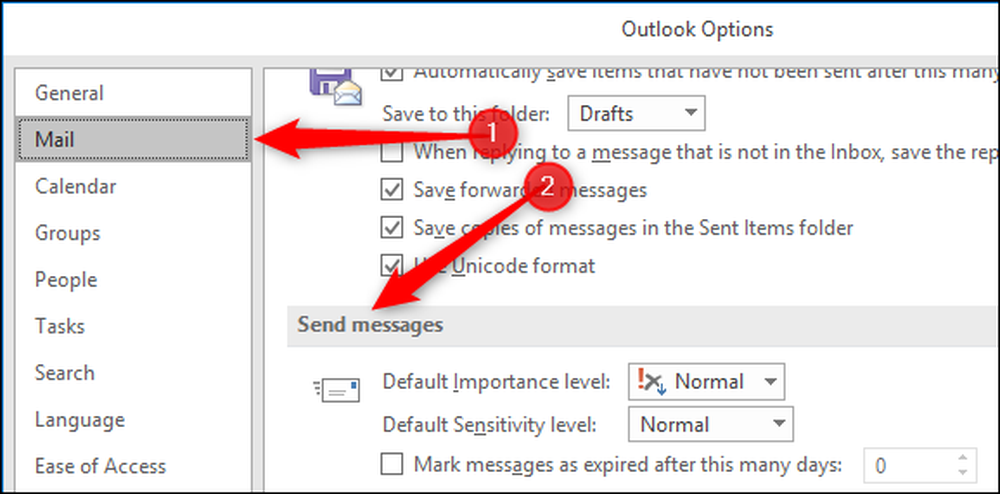
Automaatse lõpetamise funktsiooni keelamiseks tühjendage märkeruut „Kasuta automaatset loendit, et soovitada nimesid, kui sisestate To, Cc ja Bcc read”.
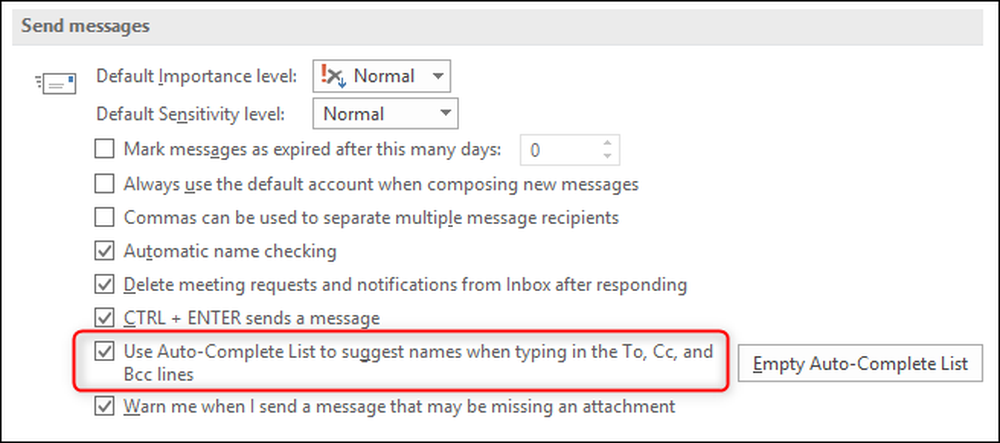
Saate selle funktsiooni igal ajal uuesti lubada, kontrollides seda uuesti.
Tühjendage kõike automaatne loend
Outlook jälgib e-posti aadresse, mida olete kasutanud automaatses loendis. Saate selle nimekirja kustutada, klõpsates nuppu „Tühjenda automaatne lõpetamine”.
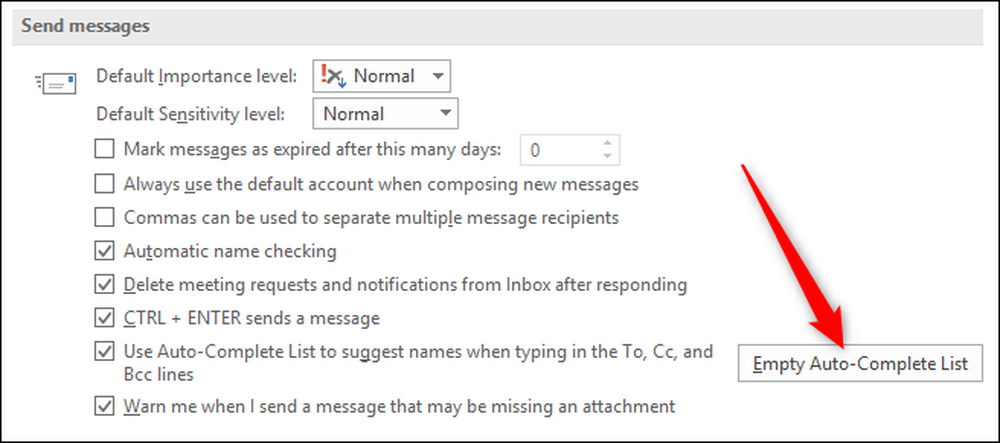
Kui soovite nimekirja kustutada, klõpsake kinnitusaknas „Yes”.

Eemaldage üksikud kirjed automaatse lõpetamise loendist
Kui soovite lihtsalt nimekirjast eemaldada konkreetse kirje, kuid te ei soovi kogu loendit eemaldada, võite kustutada kirje automaatselt täisloendist. Avatud sõnumiakna väljale To või Cc alustage nime eemaldamist, mida soovite eemaldada. Kui automaatne sisestus avaneb, klõpsake paremal küljel „X” (või vajutage klahvi Delete).
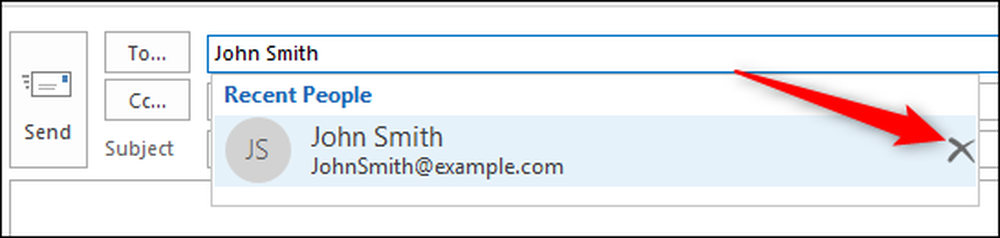
Kui olete minevikus eksinud, sest Outlook soovitab ebatäpseid nimesid või nimesid, mida te enam ei vaja, on nende puhastamine piisavalt lihtne.



